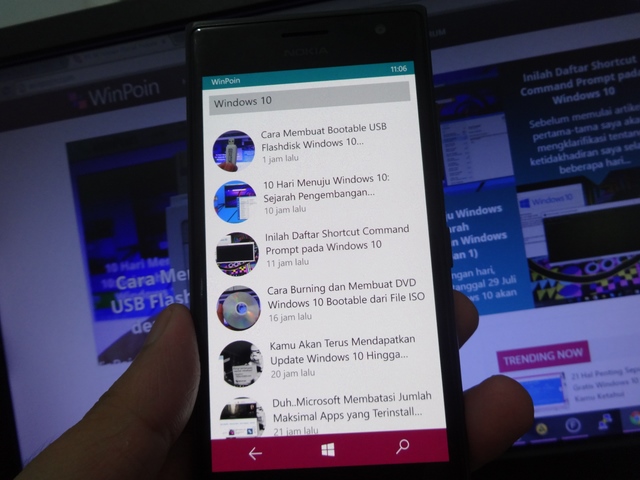Kalau ada cara yang mudah dan cepat ngapain pake yang ribet? Itulah prinsip masa kini yang bakal kita aplikasikan di tutorial kali ini. Dari sekian banyak cara membuat bootable flashdisk Windows 10, kita akan berikan cara yang termudah menggunakan tool siap pakai yaitu Windows 7 USB / DVD Download Tool. Meskipun namanya ada kata Windows 7 nya, tetapi tool ini tetap ampuh digunakan untuk membuat bootable USB flashdisk Windows 10.
Persiapan
Sebelum memulai cara ini siapkan dulu USB Flashdisk kosong dengan kapasitas storage minimal 4GB (8GB = ukuran ideal), file ISO Windows 10, serta Windows 7 USB / DVD Download Tool (download gratis disini).
NB: Untuk menginstall Windows 7 USB / DVD Download Tool di PC kamu harus sudah terinstall juga .NET Framework 2.0. Dalam banyak kasus komponen ini sudah terinstall jadi kamu tidak perlu menginstallnya lagi, tapi dalam kasus tertentu jika saat instalasi Windows USB / DVD Download Tool ada notifikasi untuk menginstall komponen ini, install saja dari link yang sudah kita berikan diatas.
Cara Membuat Bootable Flashdisk Windows 10
Jika semua perlengkapan sudah lengkap, maka kamu tinggal masukkan saja flashdisk di PC, lalu buka USB / DVD Download Tool.
Saat Step 1, klik Browse dan pilih file ISO Windows 10 yang kamu miliki. Setelah itu klik Open dan Next.
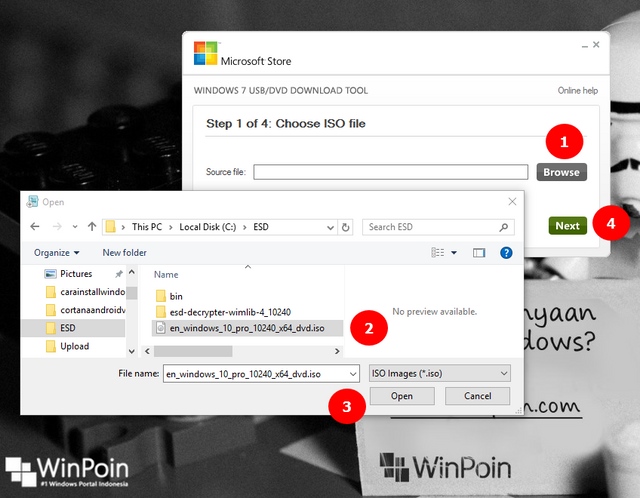
Di Step 2, pilih USB Device untuk membuat bootable Windows 10 di USB Flashdisk.

Di Step 3, pastikan USB flashdisk yang terpilih sudah benar. Klik Begin Copying. Setelah itu akan muncul popup konfirmasi untuk menghapus seluruh isi flashdisk, pilih Erase USB Device. Klik Yes jika ada konfirmasi lagi.

Tunggu hingga proses pembuatan bootable USB Flashdisk Windows 10 selesai.
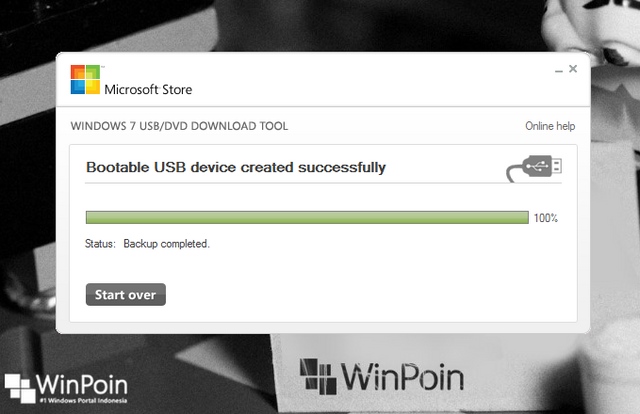
Setelah selesai maka USB Flashdisk Bootable Windows 10 tersebut siap untuk digunakan.
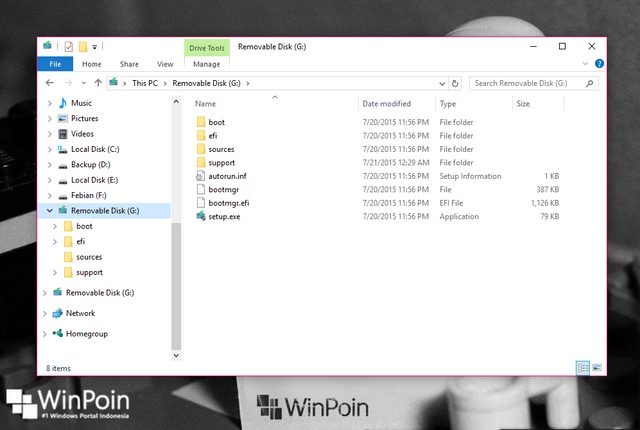
Sebenarnya masih ada cara lain yang sedikit lebih rumit tetapi bisa kamu lakukan tanpa harus menginstall software apapun. Jika kamu tertarik, langsung saja baca saja caranya disini: Cara Membuat Bootable USB Windows Tanpa Software Apapun